Knihy Google – Jak na čtení v mobilu
Čtete elektronické knihy a nechcete zbytečně s sebou vláčet další přístroje kromě mobilu? Vyzkoušejte Knihy Google a mějte tak vždy po ruce všechny své knihy.
Nakupování knih funguje obdobným způsobem jako nakupování aplikací či hudby na Googlu a v tomto článku se tím nebudu zabývat, soustředit se budu hlavně na čtení a nahrávání vlastních knih.
Jak funguje čtení na Googlu
Nejprve si ukažme hlavní výhodu Knih Googlu. Jakmile do své knihovny přidáte novou knížku (ať už ji Googlu koupíte nebo tam nahrajete vlastní), objeví se Vám tato kniha všude (tedy jak ve webové aplikaci, tak ve všech mobilních zařízeních, kde máte Knihy nainstalované). Můžete ji začít číst kdekoliv a aplikace automaticky synchronizují místo v knize, kam jste dočetli. Pokud knihu otevřete v jiném zařízení (či na webu), můžete ihned pokračovat ve čtení od místa, kde jste skončili. Stejně tak když právě nemáte u sebe svůj mobil ale sedíte u počítače připojeného k internetu, můžete se připojit ke svému účtu a pokračovat ve čtení libovolné knihy.
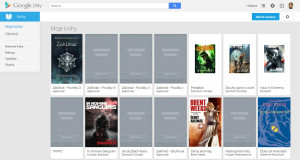 Do knih si též můžete vkládat záložky či psát poznámky a tyto jsou též synchronizované napříč všemi zařízeními.
Do knih si též můžete vkládat záložky či psát poznámky a tyto jsou též synchronizované napříč všemi zařízeními.
Nahrávání knih
Knihy naleznete na adrese http://play.google.com v levém menu pod záložkou Knihy. Samozřejmě musíte být přihlášeni ke svému Google účtu. Poté v levém menu klikněte na odkaz Moje knihy, čímž se dostanete do své sbírky knih. Pro přidání nové knihy je vpravo nahoře tlačítko Nahrát soubory. Pak již stačí vybrat příslušný soubor z počítače (podporovány jsou soubory s koncovkou .epub a .pdf – více o tom uvádím dále v tomto článku) a volbu potvrdit. Soubor se nahraje na Google a poté se ještě chvíli zpracovává (dle velikosti a typu souboru toto může trvat od pár sekund do několika minut) – v okamžiku, kdy u nově přidané knihy zmizí nápis „Zpracovává se“, je kniha připravena ke čtení.
Chcete-li knihu číst na velkém počítači, stačí ve vaší sbírce kliknout na příslušnou knihu a ta se Vám otevře pro čtení (zavřít knihu můžete pomocí odkazu Ukončit nahoře na stránce).
Aplikace na mobilu
Aplikaci pro mobil buď již ve svém telefonu máte od výrobce, nebo si ji nainstalujte zde:
Po instalaci je třeba aplikaci přihlásit k Vašemu Google účtu. Po přihlášení doporučuji chvilku počkat, neboť aplikace musí nejprve synchronizovat data s účtem a pokud byste chtěli pracovat hned, některé informace by jste nemuseli vidět.
Základní ovládání aplikace je velmi jednoduché. Pomocí levého menu (vysune se při přetažení prstu z levého okraje doprava) a volby Moje knihovna se dostanete do své sbírky knih. Kliknutím na příslušnou knihu ji otevřete pro čtení a pomocí volby zpět ji můžete opět zavřít (pokud knihu nezavřete, při příštím spuštění aplikace Knihy se Vám rovnou otevře tato kniha).
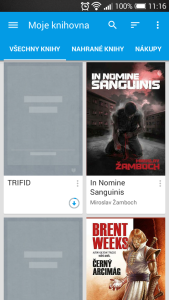 Je dobré si uvědomit, jak funguje stahování knih ze serveru Google do Vašeho mobilu. Při prvním otevření knihy se celá kniha stáhne do Vašeho zařízení (proto také první otevření může trvat trochu déle) a dále tak máte knihu k dispozici, i když právě nejste připojeni k internetu (samozřejmě pokud telefon nepřipojíte, nemůže se synchronizovat místo, kam jste knihu dočetli). To také ovšem znamená, že pokud nejte připojeni k internetu, nemůžete si otevřít knihu, kterou nemáte do zařízení staženou. Stáhnout knihu do zařízení si můžete i ze seznamu knih – v menu u příslušné knihy (3 tečky těsně pod knihou) zvolte možnost Stáhnout. Pokud se tedy např. chystáte na dovolenou v zahraničí, kde nebudete mít přístup k internetu, je dobré si do zařízení dopředu stáhnout všechny knihy, které chcete mít k dispozici.
Je dobré si uvědomit, jak funguje stahování knih ze serveru Google do Vašeho mobilu. Při prvním otevření knihy se celá kniha stáhne do Vašeho zařízení (proto také první otevření může trvat trochu déle) a dále tak máte knihu k dispozici, i když právě nejste připojeni k internetu (samozřejmě pokud telefon nepřipojíte, nemůže se synchronizovat místo, kam jste knihu dočetli). To také ovšem znamená, že pokud nejte připojeni k internetu, nemůžete si otevřít knihu, kterou nemáte do zařízení staženou. Stáhnout knihu do zařízení si můžete i ze seznamu knih – v menu u příslušné knihy (3 tečky těsně pod knihou) zvolte možnost Stáhnout. Pokud se tedy např. chystáte na dovolenou v zahraničí, kde nebudete mít přístup k internetu, je dobré si do zařízení dopředu stáhnout všechny knihy, které chcete mít k dispozici.
Čas od čase je dobré stažené knihy, které jste již přečetli, z mobilu odstranit, aby zbytečně nezabírali místo v telefonu. To uděláte ve stejném menu jako stažení volbou Odstranit staženou knihu.
Konverze Knih
Jak jsem psal již dříve, do Knih Googlu je možné nahrávat dva typy souborů – .epub a .pdf.
Soubory .epub jsou klasické elektronické knihy, ve kterých je uložen převážně text (občas třeba doprovázený nějakým obrázkem). S těmito soubory není žádný problém a zobrazují se bez problémů na jakémkoli zařízení (tedy přizpůsobí se zařízení a zvolené velikosti písma, takže se kniha dobře čte).
Soubory .pdf ovšem mají jeden zásadní problém. Přímo v souboru je nadefinováno, jak má vypadat každá stránka (tedy její rozložení, která slova mají být na které řádce, atp.). Výsledná stránka je tedy daná a pokud má například formát A4 a vy si ji zobrazíte na mobilu, logicky bude velmi malá a nečitelná – případně si ji můžete zvětšit, pak ovšem musíte na každém řádku posunovat stránku doprava a doleva. Pro běžné knihy je tedy formát .pdf prakticky nepoužitelný a nedoporučuji je do Knih vůbec nahrávat.
Často se ovšem můžete dostat ke knihám, které jsou v jiných formátech a nelze je do Knih přímo nahrát (ať už se jedná o formát .mobi používaný pro Kindl, Wordovský dokument .doc či .rtf či obyčejný textový soubor .txt). V takovém případě nemusíme ještě zoufat, neboť existují způsoby, jak tyto soubory převést do formátu .epub. Zde uvádím jeden z řady způsobů, který využívá online služby na internetu.
Otevřete si stránky na adrese http://www.online-convert.com. Najděte obdélník s názvem Ebook converter a v něm vyberte možnost Convert to epub. Na následující stránce pod nadpisem Upload your document you want to convert to EPUB vyberte ve svém počítači soubor, který chcete převést. O něco níže je tlačítko Convert file, které stiskněte. Soubor se nahraje na server, poté se bude chvilku zpracovávat a nakonec Vám poskytne výsledný soubor (dle nastavení Vašeho prohlížeče Vám nabídne jeho stažení do počítače, či je rovnou sám uloží). Výsledný soubor již můžete klasicky nahrát do Knih Googlu.
Pokud máte knihu v .pdf formátu (o kterém jsem psal, že je nevhodný pro přímé nahrávání) a tento soubor není nijak chráněný, lze i ten převést do formátu .epub. Otevřete .pdf soubor v Acrobat Readeru a v menu Soubor zvolte možnost Uložit jako jiné – text (pokud tato volba je šedivá – neaktivní – soubor je chráněný a převést jej nelze). Touto volbou si do počítače uložíte textový soubor s koncovkou .txt (ve kterém bude pouze text, bez obrázků) a ten pak dle výše popsaného postupu můžete převést na soubor .epub.





Návod super, vše se zatím povedlo. Jen dotaz: když se podívám do Google Play na knihy zdarma, loudí po mně číslo platební karty s nulovou platbou. Moc se mi nechce zbytečně zadávat tuto informaci. Je to bezpečné? Díky předem za odpověď.
Google se k nulovým cenám (zdarma) chová zcela stejně, jako když je kniha (aplikace, hudba, …) něco stojí. Tzn. aby bylo možné ji „koupit“, je třeba si přidat do Googlu platební kartu (ta navíc musí být otevřená pro platby po internetu, ale stačí k tomu dočasné limity – pokud je Vaše banka umí). Na druhou stranu přidání platební karty do Googlu je zcela bezpečné a navíc při každé platba je znovu požadováno ověření, takže i kdyby se k účtu dostala nepovolaná osoba, přes kartu by nemohla nic nakupovat.